Control-M简明操作手册范本
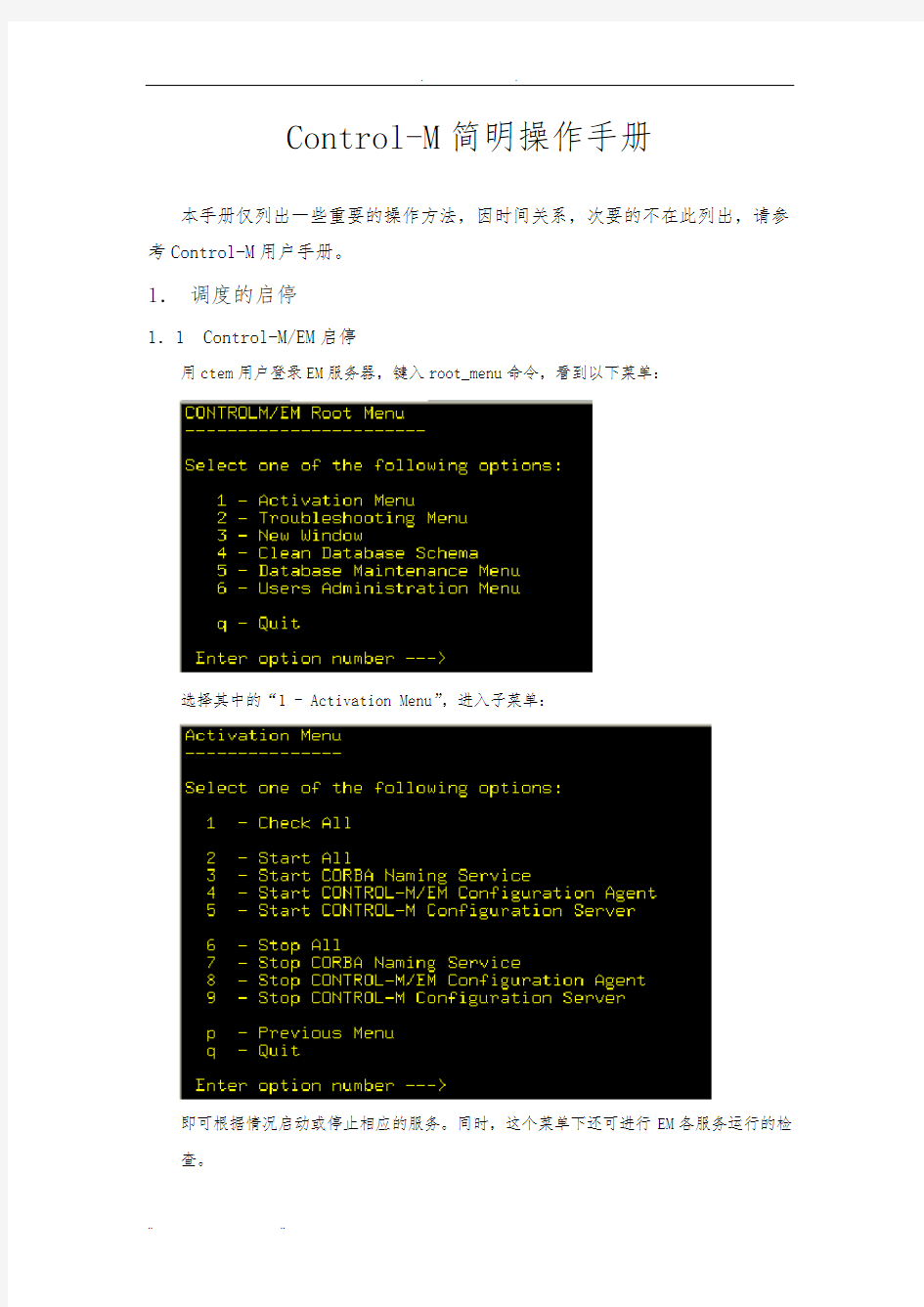
- 1、下载文档前请自行甄别文档内容的完整性,平台不提供额外的编辑、内容补充、找答案等附加服务。
- 2、"仅部分预览"的文档,不可在线预览部分如存在完整性等问题,可反馈申请退款(可完整预览的文档不适用该条件!)。
- 3、如文档侵犯您的权益,请联系客服反馈,我们会尽快为您处理(人工客服工作时间:9:00-18:30)。
Control-M简明操作手册
本手册仅列出一些重要的操作方法,因时间关系,次要的不在此列出,请参考Control-M用户手册。
1.调度的启停
1.1Control-M/EM启停
用ctem用户登录EM服务器,键入root_menu命令,看到以下菜单:
选择其中的“1 - Activation Menu”,进入子菜单:
即可根据情况启动或停止相应的服务。同时,这个菜单下还可进行EM各服务运行的检查。
1.2Control-M/Server启停
用ctm用户登录Control-M/Server服务器,键入ctm_menu命令,看到以下菜单:
选择其中的“1 - CONTROL-M Manager”,进入子菜单:
根据情况启动或停止相应的服务。同时,这个菜单下还可进行Server运行的检查。1.3Control-M/Agent启停
启动Control-M/Agent:用root用户登录Agent节点,进入Agent安装目录下的ctm/scripts子目录(如果Server和Agent安装在同一节点上则进入ctm_agent/ctm/scripts目录,下同),并执行start-ag –u ctm。使用root用户启停Agent 的原因是只有root才能调用任何一个用户的任何命令。
停止Control-M/Agent:用root用户登录Agent节点,进入Agent安装目录下的ctm/scripts子目录,并执行shut-ag –u ctm。
2.参数配置
Control-M/EM的参数已在安装过程中设置完毕。
2.1Control-M/Server参数设置
用ctm用户登录Control-M/Server服务器,键入ctm_menu命令,可见以下菜单:
1)选择主菜单中的“6 – Parameter Customization”可查看或设置包括各通讯端口在的重要参数:
进一步选择1 - Basic Communication and Operational Parameters可以查看或设置“Agent to Server Port”和“Configuration agent Port”等参数,前者在Agent的连接设置中需要使用,后者在用客户端的CONTROL-M Configuraton Manager设置Gateway时需指定。
返回上一级菜单,选择4 - Default Parameters for Communicating with Agent Platforms,可查看或设置Server-to-Agent Port Number等参数,该参数同样在Agent的连接设置中需使用。
2)选择主菜单中的“7 – Node Group”可进行节点组的设置:
2.2Control-M/Agent参数设置
用ctm用户登录Control-M/Agent节点,键入ctmagcfg命令,可见以下菜单:
该菜单可设置Server与Agent通讯的端口(参考2.1节步骤以获取这些端口信息)、主机名等关键信息;同时,选择“7) Advanced parameters”还可进行高级参数的设置,如Agent 的逻辑名、生成日志文件的周期等:
3.日志查看与作业干预
3.1Server日志与作业干预
在Control-M/Server端提供了ctmpsm工具进行作业管理与执行跟踪,ctmpsm的基本菜单如下:
该菜单主要功能涵盖了作业状态查看、Application/Group树与Scheduling Tables查看,数量资源(如进程数)的定义管理,启动作业等等。选择左侧的“Active Jobs File”任一子菜单均可进入作业查看子菜单,比如要查看作业的具体调度日志,选择“41) List Scheduling Tables”,而后可见配置在Control-M中的所有作业流(在Control-M中称为Table):
进一步选择要查看的Table名称,可见该Table(作业流)下的所有作业状态,但由于Control-M本身的显示限制,目前19位作业ID在作业状态列表中显示不完整:
上述列表中显示了各作业的OrderNo(Control-M部唯一标识活动作业的ID),作业在Control-M中的日期,作业状态(包括Wait Cond、Executing、Post proc等)以及当前结果。在调度外部(如JCI)获得需要查询调度明细的作业ID,而后可通过上述界面的作业列表下方的命令选项“LJ”查看一个作业的执行日志,如下:
上图左侧为作业的调度日期、时间,以及JobName(对应JCI的Sequence ID),右侧显示作业对应的OrderNo(Control-M的活动作业列表AJF中用于唯一标识每个实例的ID)和具体日志信息。实例的OrderNo对作业干预有重要作用,一个作业配置可能在AJF中有多个实例(取决于order了几次,OrderNo最大的为最新order的实例),如要对调度作业状态进行修改,可先复制实例对应的OrderNo(通常为最大的那个),而后回车,待返回作业列表后,
选择相应功能项,如Hold,Rerun等待,粘贴刚才复制的OrderNo后确认即可。
3.2Agent日志
通常,Control-M的作业日志通过Server端工具ctmpsm均可查看;但同时,Control-M 会在Agent端记录日志,并根据设置定时生成日志文件(通过ctmagcfg设置),如果Control-M/Agent单独装在一台机器上,则日志位于ctm用户$HOME/ctm/proclog目录下;如果Agent和Server装在同一个机器上,则日志位于$HOME/ctm_agent/ctm/proclog目录下,文件名均为ctmag_YYYYMMDD.log。
